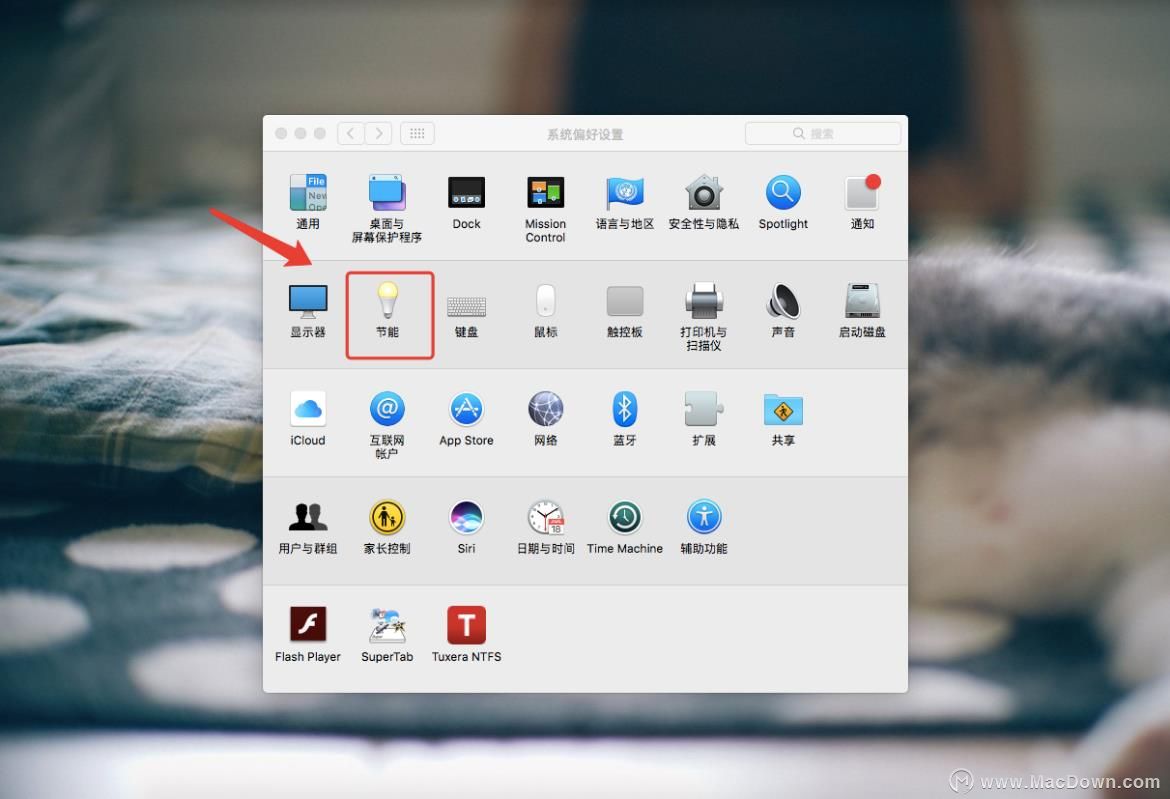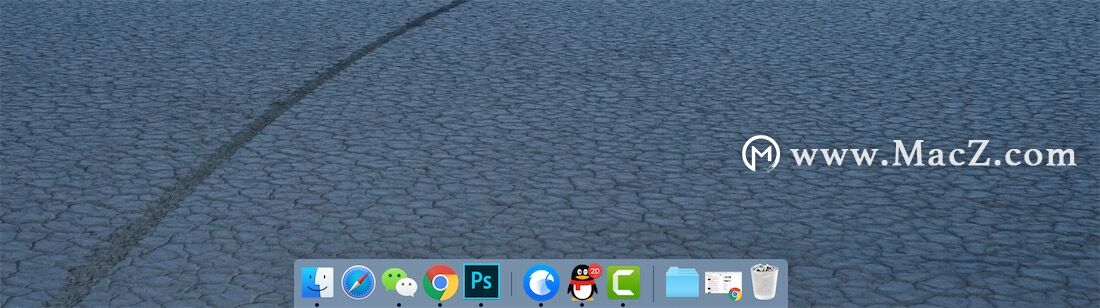刚刚学到一招跟隐藏相关的小技巧,有被炫到,所以迫不及待的分享给大家^^
这个技巧很直观喔,就是使用隐藏功能(⌘ H)后,Dock 上相对的icon图标会变成半透状,跟隐藏这功能相呼应,很棒的显示方式^^
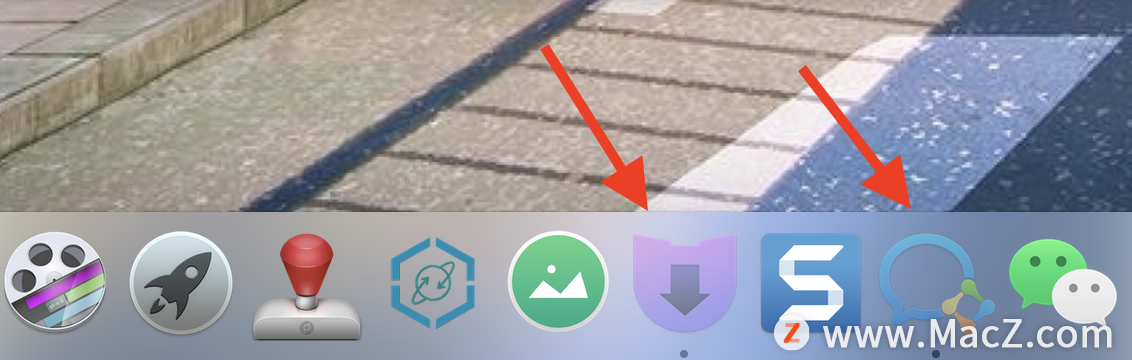
方法一:
如何在Mac上的“照片”中使用滤镜来更改照片的外观?
在Mac上的照片中,我们可以通过使用“照片”中提供的其中一个可调整滤镜,让照片呈现特殊外观。那我们该如何具体操作呢?感兴趣的朋友快和小编一起来看看吧!
- 开启终端机程式,输入 defaults write com.apple.Dock showhidden -bool YES
- 按下return键后,再输入 killall Dock
- 再按下 return 键,完成!
[ 补充 ] 若是想将Dock 的显示方式恢复原状,只要将步骤一的YES 改成NO 就可以了。
方法二:献给不敢碰终端机的人用
- 在~资源库中,找出 com.apple.dock.plist。点两下后,系统会以Property List Editor开启(有装Xcode的话…没装不知道用啥开好==)
- 在Root的目录内,按左上角的Add Item以新增一个项目。更换名称为showhidden。
- type选Boolean,并在后面的框框中勾选之。
- 开启 活动监视器 ,结束Dock程序。

[ 补充 ] 若是想将Dock 的显示方式恢复成原状,可以将showhidden 删除,或是将后面的框框勾选取消就可以了。
很有意思的一个小技巧,你学会了吗?
苹果Mac文件夹快速启动访问工具:Shortcut Bar
Shortcut Bar是一款非常方便的应用程序,可将您连接到您需要快速访问的文件,文件夹,应用程序,Web书签,文本片段和色样。该应用程序位于菜单栏中,并允许您添加无限数量的快捷方式。每当您需要访问这些重要文件和文件夹时,只需单击菜单栏图标,然后从下拉列表中选择项目。